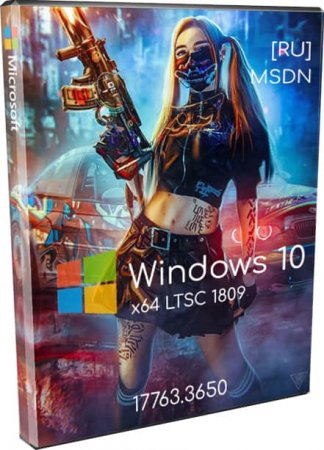Этот материал написан посетителем сайта, и за него начислено вознаграждение.
Ни одна операционная система от Microsoft не вызывала столько споров в интернете, как Windows 10. Это неудивительно, ведь Windows 10 стала очень капризной ОС, которая зависит от аппаратного и программного окружения намного больше, чем Windows 7 или Windows 8.1. В результате кто-то не знает с ней бед, а кто-то, с более редким «железом» и набором софта вынужден постоянно бороться с багами и проблемами. Но даже самые ярые противники Windows 10 все равно в большинстве своем пересели на эту ОС, а сейчас пересаживаются и на Windows 11, ведь использовать для современного игрового ПК Windows 7 уже не представляется возможным.
А ведь еще совсем недавно Windows 7 была неплохой альтернативой для тех пользователей, которые хотели получить от ПК максимальную скорость отклика и стабильность работы. Другой путь для получения этих качеств ОС стало использование корпоративных редакций Windows 10, которые работали стабильнее и быстрее за счет отсутствия некоторых программных функций, не критичных для обычного пользователя.
Но вместе с «мусором», который большинство опытных пользователей удаляет после установки Windows, в редакциях LTSB и LTSC были вырезаны и такие важные для игрового ПК функции, как магазин приложений Microsoft Store, UWP-приложения и игровой режим.
рекомендации
3070 Gigabyte Gaming за 50 тр с началом
MSI 3050 за 25 тр в Ситилинке
3070 Gainward Phantom дешевле 50 тр
13700K дешевле 40 тр в Регарде
10 видов <b>4070 Ti</b> в Ситилинке — все до 100 тр
3060 Gigabyte Gaming за 30 тр с началом
13600K дешевле 30 тр в Регарде
4080 почти за 100тр — дешевле чем по курсу 60
12900K за 40тр с началом в Ситилинке
RTX 4090 за 140 тр в Регарде
Компьютеры от 10 тр в Ситилинке
3060 Ti Gigabyte за 42 тр в Регарде
3070 дешевле 50 тр в Ситилинке
Но самой главной проблемой редакций LTSB и LTSC стало то, что игры все чаще стали требовать новую версию Windows 10, что вызывало недоумение, когда игра прекрасно запускалась на старой Windows 7 и при этом отказывалась запускаться на Windows 10 LTSB. Из-за этого Windows 10 LTSB, вышедшая в 2016 году и основанная на версии Windows 10 Anniversary Update (1607), очень быстро потеряла актуальность.
Редакция Windows 10 LTSC от 2018 года, основанная на Windows 10 October 2018 Update (1809), продержалась дольше, но сегодня уже не поддерживает ряд игр. Например, Age of Empires: Definitive Edition, Age of Empires II: Definitive Edition и Age of Empires III: Definitive Edition требуют версию Windows 10 1903 и выше. Аналогичные требования предъявляют Microsoft Flight Simulator, Gears 5 и State of Decay 2: Juggernaut Edition. Еще одна проблема Windows 10 LTSB и Windows 10 LTSC 1809 — полное отсутствие или запоздалое появление оптимизаций под новое «железо», например, новые процессоры Ryzen.
Этих проблем оказалась лишена последняя редакция Windows 10 LTSC от 2021 года, основанная на коде Windows 10 версия 21H2 и включающая в себя весь набор функций, представленных в Windows 10 версий 1903, 1909, 2004, 21H1 и 21H2. К тому же, в Windows 10 LTSC оказалось довольно легко интегрировать Microsoft Store, UWP-приложения и игровой режим, о чем я подробно рассказал в блоге «Делаем Windows 10 LTSC 2021 идеальной ОС — интегрируем Microsoft Store и UWP-приложения».
В результате мы получаем версию Windows 10, отлично подходящую для игр, ведь за счет отсутствия части служб, даже оперативной памяти Windows 10 LTSC 2021 потребляет на 500 МБ меньше, чем Windows 10 Pro 21H2. Отсутствуют в Windows 10 LTSC 2021 и многие раздражающие функции, которые требуют тщательного ручного удаления, например, реклама в меню Пуск или Кортана.

Я не мог не попробовать Windows 10 LTSC 2021 на своем ПК, и теперь, спустя несколько месяцев использования, могу поделиться с вами впечатлениями об этой ОС. Надо заметить, что мой ПК является тяжелым испытанием для любой Windows, ведь мне приходится устанавливать много игр и софта для тестов. А мое недавнее многочасовое тестирование разгона оперативной памяти, часто вызывавшее сбои загрузки и BSOD, может легко угробить даже свежеустановленную Windows, повреждая файловую систему.
Из плюсов сразу стоит отметить то, что Microsoft Store, UWP-приложения и игровой режим удалось вернуть за несколько минут и они стабильно работают, а пользуюсь я ими каждый день. «Записки» и «Будильники и часы» самые используемые мной из UWP-приложений. Что очень важно, не возникало никаких проблем при установке новых игр и версия Windows 10, к примеру, корректно отображается в Horizon: Zero Dawn.
В целом система работает более стабильно, чем Windows 10 Pro и перейдя на Windows 10 LTSC наконец-то мне удалось избавиться от багов мерцания анимации окон и меню Пуск при сворачивании и разворачивании. Но сразу после установки вылезла новая проблема — при регулировке уровня звука с помощью мультимедийных кнопок клавиатуры происходило падение FPS в играх практически до нуля, даже в совсем старых, например, Heroes of Might and Magic V и Anno 1404. Переустановка звуковых драйверов решила проблему, но осадочек остался.
Несмотря на то, что Windows 10 LTSC ест меньше ресурсов, чем Windows 10 Pro, в целом отклик системы на действия пользователя остался на прежнем, неудовлетворительном уровне. Windows долго загружается и долго выключается, время загрузки ОС в «диспетчере задач» дошло до шокирующих 22 секунд!
При старте системы заметно, что ОС нагружает на 100% даже те накопители, которые никак не используются для системных файлов. А загрузка ОЗУ с обычными пользовательскими программами: μTorrent, Viber и т.д. достигает почти 3 ГБ!
Открытие папок с парой сотен изображений в виде эскизов вызывает ощутимую задержку, на которой видно, как система отрисовывает эскизы. Иногда даже создается ощущение, что Windows установлена не на SSD, а на HDD. Такая же задержка происходит при сохранении файлов на Рабочий стол, а при сворачивании и разворачивании программ, использующих графическое ускорение, например, Viber или браузер, иногда происходит «фриз», длящийся две-три секунды.
Былой отзывчивости системы, с мгновенной реакцией ОС, которую давали Windows 7, Windows 8.1 или Windows 10 LTSB, больше не найти. Первые жалобы пользователей на снижение отзывчивости системы появились после выхода Windows 10 версии 1703, а дальше дела с этим обстояли все хуже и хуже. Поэтому, если вы ждете от Windows 10 LTSC то, к чему привыкли на Windows 7, то я вас разочарую.
Стоит отметить, что я не применял никаких твиков и тонких настроек системы, помимо интеграции Microsoft Store и UWP-приложений, а ПК не испытывает недостатка в ОЗУ — ее установлено 32 ГБ, как и в потоках процессора — Ryzen 5 1600 достаточно производителен для Windows 10.
Система установлена на достаточно шустрый SATA SSD Samsung 850 EVO и единственный 100% работающий способ ускорить ее отклик, по отзывам пользователей, это установить Windows на шустрый NVMe SSD. В 2022 году покупать накопитель объемом менее 500 ГБ не имеет смысла, ведь 250 ГБ хватит только на Windows и пару новых игр, поэтому 500 ГБ — это оптимальный минимум, например, WD Blue SN550 WDS500G2B0C из Ситилинка.
Или более быстрый WD Blue SN570 WDS500G3B0C.
Ну а если вы готовы доплатить за надежность, то стоит присмотреться к Samsung 980 MZ-V8V500BW.
Выводы
Итак, стоит ли использовать Windows 10 LTSC на игровом ПК в 2022 году, учитывая столь неоднозначные впечатления? Для себя я решил, что буду и дальше использовать Windows 10 LTSC и даже когда система потребует переустановки, опять установлю именно ее. Да, в Windows 10 LTSC есть многие минусы, которыми «славится» последние годы обычная Windows 10, но, по крайней мере, она не требует «ручной доводки» через отключение или удаления программного мусора от Microsoft.
Еще один плюс Windows 10 LTSC в том, что на ПК вам не прилетят обновления компонентов, и система останется в том виде, в каком вы ее установили. Поддержка обычных редакций Windows 10 сжалась до минимума и недавно мой второй домашний ПК потребовал для постоянного получения обновлений обновить систему с версии 2004 до 21H2.
Пишите в комментарии, а вы пробовали редакции Windows 10 LTSB или Windows 10 LTSC и какие впечатления они отставили после себя?
Этот материал написан посетителем сайта, и за него начислено вознаграждение.
Надёжная и быстрая Виндовс 10 на русском языке, для слабого ПК и тяжёлых игрушек. По ссылке закачать Windows 10 LTSC 1809 лёгкая игровая сборка 17763.3650 скачать торрент для чистой установки через USB флешку.
Долгосрочная и не слишком старая версия 1809 LTSC – прекрасно знакома многим пользователям – как экономичная и довольно легкая система. Для данной сборки применены сотни настроек, чтобы LTSC 1809 работала максимально быстрое. Самое вредное (или просто ненужное) было вырезано. Основой послужил чистый обновленный оригинал. Обновлять его пришлось самостоятельно, т.к. на MSDN обновленных LTSC 1809 нет. Работа проделана огромная, вырезать компоненты и тщательно настраивать систему – дело кропотливое. Но, главное, что сборка сделана с душой, а не для «галочки» — лишь бы что-то выложить. В сборке применен похожий набор твиков на те настройки, которые были применены в нашей сборке Windows 8.1 (включая оптимизацию программой Blackbird). Но функций и возможностей в Windows 10 гораздо больше, да и вообще «десяткой» пользоваться оптимально в наши дни. Система получилась просто на удивление легкой, быстрой. И если вас устроит, что нет Поиска с Магазином, то наверняка сборка понравится. Рекомендована строго локальная учетка, работа по учетке Майкрософт на этой системе даже не тестировалась. Образ записывается UltraIso, а сама установка – чистая. Грузитесь с флешки и минут за 5-10 устанавливаете. Ход установки по возможности автоматизирован.
Дата обновлений: 30 ноября 2022
Версия: облегченная Windows 10 Корпоративная LTSC 1809 (17763.3650) с оптимизацией
Разрядность: x64
Язык Интерфейса: RUS Русский
Таблетка: Aktivator на рабочем столе
Первоисточник: www.microsoft.com
Авторы сборки: сборщики windows64.net
Размер образа: 2.44 Gb
Загрузить Windows 10 LTSC 1809 лёгкая игровая сборка 17763.3650 torrent
Требования для оптимизированной Виндовс 10 1809 LTSC: проц 1 GHz (только 64-бит), RAM 2 GB, место от 15-20 GB, DX9-видеокарта.
Скриншоты системы Windows 10 64bit 2022 года
Как создавалась эта быстрая сборка 1809 LTSC
Ее создание не планировалось, эта идея появилась в процессе другой работы. А именно: тестировался обновленный оригинал 1809 LTSC, затем было решено добавить немного настроек. Но в итоге получилась урезанная и капитально протвиканная сборка. Она была создана примерно за 5-6 часов — без всяких строгих требований. Система была сделана от души — для высокого быстродействия. Сборка оптимальна для старых любимых игр, Интернет-сёрфинга, фриланса, офиса, дома — на бюджетных (или даже устаревших ПК). В процессе создания сборки использовалось множество методов, подходов и средств (не только Dism).
Реальные преимущества
-Классное быстродействие, легкость. Игры быстрее запускаются, браузер легче открывает и листает страницы — при большом числе вкладок. Экономичность и производительность заметны буквально во всех аспектах работы системы.
-Нет нагрузки на SSD. Сами в этом убедитесь, когда обратите внимание, что индикатор SSD не мигает без конца, когда компьютер в простое. Можно сборку смело и на HDD установить, должна и на них хорошо работать.
-Запрещена/вырезана телеметрия. Это можно поблагодарить создателей программы Blackbird, которой была обработана система. Также специфические телеметрические модули были удалены — вместе с системным отладчиком, который в основном необходим лишь профессиональным сисадминам или разработчикам. Нет создания/отправки отчетов, система практически не занимается самодиагностикой (за счет ресурсов устройства).
-Система должна обновляться. Во всяком случае, последний актуальный крупный апдейт полностью успешно установился на нее. Это было очень неожиданно, т.к. сильно много вырезано. А Microsoft, как известно, эти урезки вовсе не приветствует в 2022 году и часто отказывается обновлять огрызки. Конечно, не факт, что следующее крупное обновление так же успешно установится на эту урезанную сборку (как установился актуальный апдейт), но на это можно надеяться.
-Компоненты добавляются/удаляются. Да и с sfc /scannow никаких проблем нет. WinSxS не повреждена. Многих других преимуществ, сами в них убедитесь в процессе реального использования.
-Удобство работы с файлами/папками – в основном за счет отключения UAC, а также добавления некоторых полезных функций в контекстное меню (для более удобного копирования-перемещения).
-exe-шники можно запускать как TrustedInstaller, это часто может пригодиться сборщикам, опытным юзерам.
Функциональные ограничения сборки
-Не нужно как-то устанавливать Store, он вообще не предназначен для LTSC 1809, а на этой сборке вряд ли будет корректно работать.
-Embedded-функции вырезаны. Все. UWF-фильтра тут нет. Впрочем, большинство не знает, что это даже такое, поэтому отсутствие Embedded-возможностей мало кто заметит.
-Вырезан антивирусник Defender. А кроме того, он еще и выключен, дабы Microsoft его не восстановила в системе по каналу обновлений (как иногда это делает, если сборщик забывает выключить назойливого Защитника).
-Нет восстановления системы (оно тоже вырезано). Прилагающийся к нему WinRe, естественно, тоже отсутствует.
-Нет функции «Родительский контроль». Это было удалено как целый отдельный компонент.
-Нет Поиска/Кортаны в Панели задач — по двум причинам. Во-первых, он неплохо пожирает RAM и связан с индексированием, рекламой. Во-вторых, он также взаимодействует со шпионящей Кортаной (такова особенность версии 1809).
-Вырезан WMP. Во-первых, плейер этот – не самый популярный, не самый лучший, он довольно громоздкий и в нем много лишнего. Во-вторых, у него сильно много посторонней сетевой активности – типа share-media и так далее. В-третьих, он не нужен в принципе вообще, альтернатив навалом. А для просмотра мультимедиа на сайтах полностью хватает основного компонента Media.
Другие настройки и особенности
-Настройки интерфейса: всё по мелочам улучшено, лишнее убрано, отключено автоскрытие значков, убран «Ярлык для» и все прочие такие улучшения, хорошо знакомые всем, кто пользуется сборками.
-Отключена гибернация, включена высокая производительность (в качестве режима энергопотребления).
-Индексирование + SysMain (как обычно в наших сборках) отключены.
-Файловые расширения отображаются, Проводник открывает сразу же «Этот компьютер», а на рабочем столе в наличии все нужные значки.
Возможные проблемы и пути их решения
-Возможны проблемы с локалкой, т.к. сборка обработана Blackbird. Но в самой инструкции к этой программе сказано, что устранить проблемы локалки можно командой blackbird -l Введите команду в стандартной командной строке, запустится blackbird (добавленный в C:Windows) и предложит произвести настройки. Рекомендуем перезапустить ПК – универсальный совет после изменения настроек.
-Могут быть проблемы с блютуз-устройствами и некоторыми другими устройствами (обычно этих проблем нет, но возможны). Если что — попробуйте решить их командой blackbird -i
Дополнительная информация
Корпорация Microsoft каждый месяц улучшает 1809 LTSC — вплоть до 2029 года. На сегодняшний день Enterprise 1809 LTSC — самая разумная середина между устаревшей Win 10 LTSB и Виндовс 10 22H2. Ядро 1809 LTSC легче более новой 21H2 LTSC, т.к. рассчитано на компы и устройства до 2018 года включительно. Самое современное «железо» уже не всегда обеспечено драйверами для данной сборки. Но всё-таки эта версия гораздо новее, чем LTSB 2016, и у нее гораздо меньше проблем с совместимостью. Сборка рекомендована также тем, кто еще до сих пор на «семерке» и не верит в быстродействие Windows 10. В ISO образах допускается установщик браузера на рабочий стол и некоторые пользовательские изменения по умолчнию для браузера Chrome, каждый может без проблем изменить настройки браузера на свои предпочтительные. Все авторские сборки перед публикацией на сайте, проходят проверку на вирусы. ISO образ открывается через dism, и всё содержимое сканируется антивирусом на вредоносные файлы.
Параметры образа Windows 10 LTSC 1809 лёгкая игровая сборка 17763.3650:
Поиск в Панели задач:
Нет
Наличие Магазина Microsoft Store:
Нет
Способность обновляться (по Windows Update) :
Есть
Адаптация сборки для игр:
Высокая
Степень урезки:
Высокая
Уровень популярности по скачиваниям:
Высокая
Репутация автора:
Средняя
Оценка качеству сборки (от windows64.net):
8/10
Для работы проектов iXBT.com нужны файлы cookie и сервисы аналитики.
Продолжая посещать сайты проектов вы соглашаетесь с нашей
Политикой в отношении файлов cookie
Сегодня мы установим и оптимизируем Windows 10 для лучшей игровой производительности, а также посмотрим на результат наших трудов.
Внимание!
Гайд рассчитан на создание полностью игровой системы, ибо в результате оптимизаций будет вырезана уйма функций.
Автор не несёт никакой ответственности, если вы что-то сломаете. Все выполняемые действия лишь на вашей совести.
Тестовый ПК и Linux
- Процессор: Intel Pentium G4560 2/4 3.5 Гигагерц
- Видеокарта: Nvidia Geforce 1050 2Gb
- Оперативная память: 2×4 2400
- Материнская плата: H110M-DGS R3.0 Bios 7.50
Выбор редакции Windows
Зоопарк Windows-систем хоть и не большой по сравнению с Linux, но и здесь нужен осознанный выбор, ибо от выбора зависит не только цена лицензии, но и общее потребление ресурсов компьютера, а также наличие фишек. Рассматривать устаревшие системы Windows 7-8.1 смысла никакого нет. Оптимизации в коде работы планировщика Windows 10 и работы над системой сжатия памяти, ставят крест на старых системах в плане игровой производительности.
Основные редакции:
Windows 10 Home (Домашняя) — стандартная версия для обычных пользователей, должна быть лучшей в плане игровой производительности и незагажанности системы, но напичкана процессами-службами по сбору данных пользователя. Не рекомендуется геймерам и киберкотлетам.
Windows 10 Pro (Профессональная) — расширенная версия, что подходит как для обычных пользователей, так и для системных администраторов, дополнительно напичкана софтом для администрирования разного рода задач. Потребляет чуть больше домашней версии.
Windows 10 LTSC (Корпоративная-Enterprise) — версия, лишенная большинства новых фич и мусора, базируется для стабильности на устаревшем ядре с опозданием 1-2 года от основной редакции, является лучшим выбором для игроков желающим выжать максимум из компьютера и не желающим резать свой пинг из-за телеметрии. Не продается в розницу физическим лицам, предназначана для работы на маломощных системах предприятия и банкомантах.
Сравнение потребления оперативной памяти
Сравнение нагрузки на центральный процессор
Сравнение занимаемого места папки Windows
Отчётливо видно, что версия Windows 10 LTSC является самой малопожирающей из тройки и весьма иронично, что, не прибегая к веселому роджеру, обычному пользователю её не достать. Автор также весьма ошарашен принудительной регистрацией на сервесах Microsoft при установке системы с активным интернет-соединением и невозможности создания локального пользователя во всех системах кроме LTSC. Базой для нашей игровой оптимизации послужит LTSC.
Задействуем все ядра центрального процессора
Нажимаем Ctrl+Shift+Esc, в появившемся окне нажимаем Файл>>Запустить новую задачу и вводим Msconfig.
Устанавливаем, как на скриншоте.
В новом окне идём во вкладку загрузка и жмём по кнопке дополнительные параметры.
Ставим нужное количество работающих ядер (В моём случае их 4).
Жмем OK и уходим на перезагрузку.
Мы заставили систему в принудительном порядке использовать все ресурсы центрального процессора, многие «программисты» говорят, что это ненужный костыль, но они ошибаются, ибо это до жути увеличивает скорость загрузки системы.
Установка драйверов оборудования
Необходимо удостовериться в свежести программной части вашего компьютера, а именно обновить драйверы. Свежесть драйверов прямо влияет на FPS. Конечно, можно рассчитывать на автоматизированное средство обновления драйверов Microsoft, но оно часто имеет не самые свежие выпуски.
Я использую Snappy driver installer — это бесплатный инструмент от бывшего разработчика Drivers Pack, но в отличие от последнего, Snappy полностью бесплатен и лишён какой-либо рекламы. После скачивания архива, разархивируем его в любую папку и запускаем файл SDI_x64_R2000.exe. Ставим галочки как у меня.
Устанавливаем все драйверы, кроме драйверов видеокарты, это важно.
Правильная установка видеодрайверов Nvidia
Почему вы не должны использовать драйверы с офф сайта Nvidia? Современные пак драйверов Nvidia включает в себя средства телеметрии Nvidia и лишние модули, что влияют на производительность. К счастью, существует способ вырезать всю эту гадость и установить чистый видеодрайвер. Это муторно, но уже есть умельцы, что автоматизировали этот способ. Проста скачиваю Nvidia Driverpack Repack by cuta и устанавливаю чистый драйвер без какой-либо телеметрии и лишних служб.
Электропитание
Изначально Windows лишь отчасти игровая платформа и стандартные настройки электропитания выбраны не для выжимки максимума, а на умеренное электропитание. Для исправления ситуации будет использоваться автоматизированный скрипт, что добавит правильно настроенный профиль электропитания.
Извлекаем содержание архива на Диск C.
Запускаем Power Plans.cmd от имени админа.
Скачать скрипт.
Мы успешно добавили новую схему электропитания и уменьшили DPC Latency.
Убераем телеметрию Windows
Для блокирования слежки будем использовать Blackbird и Shutup 10 .
Запускаем Blackbird и просто нажимаем ENTER. Дожидаемся конца изменений. Перезагружаемся.
Запускаем Shutup 10 и отключаем всё, кроме доступа к микрофону.
Данные изменения существенно понизят пинг и нагрузку на центральный процессор, но сломают новую панель управления.
Внешний вид
Ваша система станет уродливой, но быстрее.
Этот Компьютер>>Свойства>>-Дополнительные параметры системы.
Дополнительно>>Быстродействие>>Параметры>>Визуальные эффекты>>Обеспечить наилучшее быстродействие.
Уменьшаем задержку ввода
Полезный твик для киберкотлет и любителей плавной мышки, ибо обеспечивает возрастание плавности из воздуха, путём включения серверного опроса устройств и перераспределения задач с загруженного первого ядра. По дефолту многие системные процессы обрабатываются первым ядром и это вызывает повышения времени-очереди на выполнение поступающей задачи от процесса. Признаками такой задержки является телепортирование врагов в онлайн-играх и плохая индексация попаданий. MSI util v 2 правит ветки реестра и включает фикс, вам необходимо лишь поставить галочки на желаемых устройствах.
Твикиры
Для настройки и кастомизации системы с отключением гадости, будет использоваться два проверенных твикера, а именно Win 10Tweaker и UWT 4. Программы простые и не требуют пояснений, просто следуйте описанию и ставьте галочки.
Отключаем HPET и Manager Intel
Данное отключение существенно повысит производительность.
Мой компьютер>>правый клик>>свойства>>диспетчер устройств>>системные устройства.
Правый клик на Hpet (Иногда подписан как высокоточный таймер событий) и Intel manager, всё отключаем и радуемся жизни.
Вводим по очереди в командную строку.
Выключаем HPET
bcdedit /deletevalue useplatformclock
Выключаем таймер
bcdedit /set useplatformtick yes
Выключаем динамические тики
bcdedit /set disabledynamictick yes
Результат работы
Произведем сравнение на примере CS:GO.
30 FPS из воздуха это отличный буст.
Выводы
Весьма грустно наблюдать засилье мусора и телеметрии в современной Windows 10, а принуждение к сервисам, что мне не нужны, лишь отнимает время. Кастомизация и выпиливание лишнего занимает уйму времени, что в той же Linux делается в две команды в терминале. Совет простой — используйте Linux, чтобы ваш пк был только ваш. С вами был Павел.
Windows Enterprise недоступна в виде единой лицензии и не содержит игровых функций или спецификации, которые предполагают, что это может улучшить производительность для геймеров. Вы можете установить игры на свой корпоративный компьютер, если у вас есть возможности доступа, но вы не можете их купить.
Что лучше: Windows 10 Pro или Enterprise для игр?
Для большинства пользователей будет достаточно Windows 10 Home edition. Если вы используете свой компьютер исключительно для игр, нет никаких преимуществ переходить на Pro. Дополнительные функции версии Pro в значительной степени ориентированы на бизнес и безопасность даже для опытных пользователей.
Могу ли я играть в Windows 10 Enterprise?
Чтобы ответить на ваш вопрос одной строкой: Да!! ты можешь играть на «стандартная» Машина на базе Windows 10 Enterprise edition при условии, что у вас есть оборудование для поддержки требований игры.
Какая версия Windows лучше всего подходит для игр?
Мы можем рассмотреть Окна 10 Главная как лучшая версия Windows 10 для игр. Эта версия в настоящее время является самым популярным программным обеспечением, и, по словам Microsoft, нет причин покупать что-либо новее, чем Windows 10 Home, чтобы запускать любую совместимую игру.
Какая версия Windows 10 самая быстрая?
Windows 10 в S-режиме не является другой версией Windows 10. Вместо этого это специальный режим, который существенно ограничивает Windows 10 множеством способов, чтобы ускорить ее работу, увеличить время автономной работы и сделать ее более безопасной и простой в управлении. Вы можете отказаться от этого режима и вернуться к Windows 10 Home или Pro (см. Ниже).
Windows 10 Pro лучше, чем Enterprise?
Если у вас небольшой бизнес, вам подойдет Windows 10 Professional. … Windows 10 Enterprise имеет более высокие оценки, чем ее аналог с расширенными функциями, такими как DirectAccess, AppLocker, Credential Guard и Device Guard.
Enterprise лучше, чем профессионал?
Единственная разница дополнительные функции ИТ и безопасности версии Enterprise. Вы можете отлично использовать свою операционную систему без этих дополнений. … Таким образом, малые предприятия должны перейти с Профессиональной версии на Корпоративную, когда они начнут расти и развиваться и им потребуется повышенная безопасность ОС.
Подходит ли Windows 11 для игр?
Благодаря своему превосходная графика и потрясающая скорость, игры на Windows 11 выглядят и воспроизводятся лучше, чем когда-либо прежде. Конечно, даже лучшая графика и скорость — ничто без игр. … Акцент на играх — лишь одна из многих ярких черт предстоящего выпуска Windows 11.
Какая Windows 10 лучше всего подходит для ПК низкого уровня?
Если у вас есть проблемы с медленной работой с Windows 10 и вы хотите что-то изменить, вы можете попробовать более раннюю 32-битную версию Windows, а не 64-битную. Мое личное мнение действительно было бы Windows 10 Home 32 бит до Windows 8.1 который почти такой же с точки зрения требуемой конфигурации, но менее удобен для пользователя, чем W10.
Подходит ли Windows 10 Ltsc для игр?
Windows 10 ЛТСК
Одна из главных особенностей системы — расширенная поддержка безопасности и большие, но редкие обновления (2-3 раза в год). … Скорость FPS намного выше во многих старых играх на Windows 10 LTSC, однако эта скорость аналогична другим версиям Windows 10 в новых играх.
Выпускает ли Microsoft Windows 11?
Windows 11 скоро выйдет, но только несколько избранных устройств получат операционную систему в день выпуска. После трех месяцев сборок Insider Preview Microsoft, наконец, запускает Windows 11 на 5 октября 2021.
Windows 10 Pro лучше?
Преимущество Windows 10 Pro — это функция, которая организует обновления через облако. Таким образом, вы можете одновременно обновлять несколько ноутбуков и компьютеров в домене с центрального компьютера. … Отчасти из-за этой функции многие организации предпочитают версию Windows 10 Pro версии Home.
И почему лучше выбрать Windows 10 Home или Pro.
Среди некоторых пользователей Windows 10 пользуется популярностью версия системы LTSC (Long-Term Servicing Channel, «Канал долгосрочного обслуживания»). Ранее Microsoft называла её LTSB (Long-Term Servicing Branch, «Ветка с длительным сроком обслуживания»).
Фанаты восхищаются этой сборкой и смотрят на владельцев Home и Pro-изданий Windows 10 с сочувствием. Ведь в LTSC, по их заверениям, нет рекламы, нет Candy Crush Saga, она быстро работает, не шпионит за пользователями, а обновления в ней редки и неназойливы.
Однако так ли она хороша на самом деле? Вот несколько аргументов за и против Windows 10 LTSC, чтобы вы смогли сделать правильный выбор.
Плюсы Windows 10 LTSC
1. Нет надоедливых встроенных приложений
В «Домашних» и «Профессиональных» изданиях Windows 10 хватает всяких ненужных программ и рекламы. Это Cortana, «Средство 3D-просмотра», «Камера», «Будильники и часы», «Люди» и прочие универсальные приложения, которые неплохо смотрелись бы на планшетах, но на стационарных компьютерах они почти бесполезны.
В Windows 10 LTSC отсутствуют универсальные приложения, Cortana, OneDrive, Microsoft Edge, «игровой режим» и Windows Ink Workspace, так что вам не придётся долго очищать систему от мусора после установки. Только необходимый минимум функций.
2. Работает немного быстрее
Из-за отсутствия лишних программ Windows 10 LTSC работает шустрее даже на довольно старом железе. Хотя по быстродействию ей далеко до Windows 7 и уж тем более Linux.
Поэтому такую систему часто выбирают владельцы не самых новых компьютеров. Там, где свежеустановленные Windows 10 Home или Pro будут натужно скрипеть, устанавливая обновления приложений из Microsoft Store, версия с долгой поддержкой будет работать несколько быстрее. С этим не поспоришь.
3. Занимает меньше места на диске
Кроме того, Windows 10 LTSC занимает на диске немного меньше места, чем Pro-версии системы. Это может быть полезно, если вам позарез нужно установить Windows на компьютер с маленьким объёмом встроенной памяти — например, на китайский ноутбук с eMMC-накопителем на 64 ГБ.
Вдобавок, субъективно LTSC лучше работает с HDD-дисками. Windows 10 Home или Pro устанавливать не на SSD — сущее мученье. А LTSC вполне способна работать и на старом жёстком диске.
4. Меньше отвлекает обновлениями
Windows 10 LTSB редко получает глобальные обновления, только патчи безопасности. Поскольку новых фишек в неё практически не добавляют, процесс обновления идёт быстрее, даже на старых компьютерах с HDD. Поэтому владельцы такой системы меньше времени проводят в ожидании перед экраном «Подождите, идёт установка обновления».
Минусы Windows 10 LTSC
1. Всё равно есть телеметрия
Многие пользователи наивно полагают, что установив LTSC-версию, они лишат Microsoft возможности собирать телеметрию с их компьютеров. Так вот, это не так. Корпорация следит за вами, даже если вы пользуетесь Windows 10 с долговременной поддержкой.
И даже если продвинутый пользователь установит в редакторе политик для параметра AllowTelemetry значение 0, он не отключит сбор данных, а только переведёт его в режим Security level. То есть Microsoft будет получать сведения о вашем ПК, но в чуть меньших объёмах.
2. Система уязвима
Пользователи Windows 10 традиционно не любят обновления и стараются всеми правдами и неправдами их отключить. LTSC получает мало обновлений, только патчи безопасности — за это она и любима.
Однако, как утверждает сама Microsoft, новые функции защиты и исправления ошибок устанавливаются на LTSC-версии Windows 10 позднее, чем на другие издания операционной системы.
В LTSC позже, чем в других редакциях Windows 10, исправляются ошибки и баги.
Поэтому, когда в Windows 10 обнаружится очередная дыра, и Microsoft выпустит срочное обновление безопасности — до пользователей LTSC-версий оно дойдёт в последнюю очередь.
3. Система не поддерживает новые функции
Из-за того, что LTSC-версия редко обновляется, её обладателям приходится подолгу ждать появления тех функций, которые у владельцев Windows 10 Home или Pro уже есть. Например, улучшения и исправления интерфейса,
Это касается не только программных возможностей, но и железа. Как признаёт сама Microsoft, LTSC не поспевает за новыми поколениями процессоров, поэтому некоторые возможности новых поколений чипов в ней не реализуются. Так что если вы собрали крутой игровой компьютер и хотите выжать из него всю производительность, Windows 10 LTSC точно не для вас.
4. Здесь нет Microsoft Store
Несмотря на то, что в Microsoft Store не так много полезных программ, они всё-таки есть, и их иногда хочется установить. Кроме того, в этом магазине довольно много игр, доступных по подписке Xbox Game Pass для PC. Но пользователи LTSC будут лишены всего этого добра. Мелочь, но неприятно.
Кроме того, с января 2020 года в LTSC-версии Windows не поддерживается Microsoft Office 365.
Если вам нужны программы или игры от Microsoft, то LTSC не подходит.
5. Систему нельзя использовать легально
К сожалению, на домашний компьютер установить Windows 10 LTSC легально у вас не получится. Вы можете только попользоваться ею в пробном режиме в течение 90 дней, а дальше — только пиратство.
Лицензию на такую версию могут приобрести только ИП, и это дорого. И ключи, которые продаются на разных сайтах в интернете, не делают систему легальной, даже если каким-то образом получены перекупщиком от самой Microsoft.
Корпорация позволяет устанавливать систему только в организациях, на компьютерах, подключённых к производственному или медицинскому оборудованию, а также в таких штуках, как банкоматы или системы продажи билетов в аэропортах. Нет законных способов установить LTSC дома.
Так что, как видите, LTSC — не лучший выбор для домашних пользователей. Поэтому, если вам нужна система для нового компьютера, ваш выбор — Windows 10 Home или Pro, а на старых системах лучше вообще перейти на какой-нибудь Linux. Оставьте LTSC владельцам тех устройств, для которых Microsoft её и разработала.
Читайте также 🧐
- 7 вещей в Windows 10, которые бесят больше всего
- 12 вещей, которые нужно сделать после установки Windows 10
- 5 причин отказаться от Windows 7 и перейти на Windows 10

Покупка нового компьютера или переустановка операционной системы ставит пользователя перед выбором — какую версию Windows 10 выбрать для игр, какая сборка больше подойдёт для работы с графическими редакторами и бизнес-приложениями. Компания Microsoft при разработке новой ОС предусмотрела различные редакции для отдельных категорий потребителей, стационарных компьютеров и ноутбуков, мобильных гаджетов.
Версии Windows 10 и их отличия
В линейке десятой модификации Виндовс существует четыре ключевые версии, устанавливаемые на ноутбуки и персональные компьютеры. Каждая из них, помимо общих компонентов, имеет отличительные особенности в комплектации.
Независимо от версии, новая ОС имеет базовые элементы:
- интегрированный брандмауэр и защитник системы;
- центр обновления;
- возможность персонализации и настройки «под себя» рабочих компонентов;
- энергосберегающий режим;
- виртуальный рабочий стол;
- голосовой помощник;
- обновлённый интернет-браузер Edge.
Различные версии Windows 10 обладают дифференцированными способностями:
- Windows 10 Домашняя (Home), предназначенная для пользования в частном порядке, не обременена излишними многовесными приложениями, содержит лишь базовые сервисы и утилиты. Это не делает систему менее эффективной, напротив, отсутствие ненужных обычному пользователю программ повысит быстродействие компьютера. Основное неудобство Домашней редакции — отсутствие альтернативного выбора способа обновления. Апдейт производится только в автоматическом режиме.
- Windows 10 Pro (Профессиональная) – подходит как частными пользователям, так и в работе небольших предприятий. К базовому функционалу добавлена возможность запуска виртуальных серверов и рабочих столов, создания рабочей сети из нескольких компьютеров. Пользователь может самостоятельно определить способ обновления, запретить доступ к диску, на котором расположены системные файлы.
- Windows 10 Enterprize (Корпоративная) – предназначена для предприятий крупного бизнеса. В этой версии установлены приложения для усиленной защиты системы и информации, для оптимизации загрузки и апдейта. В Корпоративной сборке существует возможность непосредственного удалённого доступа к иным компьютерам.
- Windows 10 Education (Образовательная) – разработана для студентов и преподавателей вузов. Основные компоненты сопоставимы с профессиональной версией ОС, отличается отсутствием голосового помощника, шифровальщика дисков и центра управления.
Какую версию десятки выбрать для игр
Современные игры диктуют свои требования к операционной системе компьютера. Пользователю не нужны приложения, которые загружают жёсткий диск и снижают производительность. Для полноценного гейминга необходима технология DirectX, по умолчанию установленная во всех версиях Windows 10.
Качественная игра доступна в самой распространённой версии десятки — Windows 10 Home. Здесь отсутствует лишний функционал, сторонние процессы не перегружают систему и на все действия игрока компьютер реагирует моментально.
Компьютерные специалисты выражают мнение, что для хорошего гейминга можно установить версию Windows 10 Enterprize LTSB, которая отличается достоинствами корпоративной сборки, но при этом лишена громоздких приложений — встроенного браузера, магазина, голосового помощника.
Отсутствие этих утилит сказывается на быстродействии компьютера — жёсткий диск и память не загромождаются, система работает более производительно.
Выбор версии Windows 10 зависит только от того, какие цели преследует пользователь. Набор компонентов для игр должен быть минимальным, предназначенным только для обеспечения качественного и эффективного гейминга.
22/07/2019
Профессиональные геймеры рекомендуют скачать Windows 10 x64 для игр 2019 LTSC на русском торрент бесплатно, это лучшая игровая windows 10 x64bit на 2019 год, с высоким показателем ФПС и без конфликтностью к играм. Автор этой лучшей сборки для игрушек Windows 10 by Lex 6000, известный в узких кругах, как создатель качественных сборок.
За основу взят с сайта майкрософт, оригинальный образ на русском языке Windows 10 x64 Enterprise LTSC v1809, корпоративная десятка отличается своей стабильностью при работе тяжёлых программ. Интегрированы только важные обновления по 15 июля 2019. Удалены все лишние модули, в том числе и собирающие информацию о пользователях с целью впаривания нужной рекламы.
- 60
- 1
- 2
- 3
- 4
- 5
- Версия ОС:
Windows 10 Enterprise LTSC 1809
- Разработка:
Компания Microsoft
- Архитектура:
Разрядность x64 (64bit)
- Язык интерфейса:
(RU) Русский
- Ключ продукта:
Встроен на рабочем столе активатор
- Размер ISO:
3.39 Gb
Если помогло — расскажи друзьям!
Внимание! это не прямая ссылка на Windows 10 ISO образ, а через торрент.
Для скачивания Windows 10 бесплатно, вам понадобится torrent клиент, если у вас еще не установлен торрент клиент, рекомендуем скачать и установить μTorrent.
| Системные требования: | |||
| Минимальные | Рекомендуемые | ||
| Процессор CPU | 1 Ghz | 2 Ghz 2 ядра и больше | |
| Оперативная память ОЗУ | 2 Gb | 4 Gb и больше | |
| Свободное место на жёстком диске | 30 Gb | 120 Gb и больше | |
| Графическое устройство | DirectX9 | WDDM версии 1.0 и выше |
Стоит помнить, что переустановка любой операционной системы, влечёт за собой удаления всей информации с жёсткого диска, по этому рекомендуем скопировать всё важное на флешку перед установкой windows10.
Скриншоты после установки:
Windows 10 Корпоративная x64 LTSC by LeX_6000
Требования для установки
- 1 ГГц частоты процессора;
- 800×600 px разрешения экрана;
- 2 Гб оперативки;
- ДиректХ9 для видеоадаптера;
- 32 Гб свободного места на HDD/SSD.
Новая сборка от LeX_6000
15 июля вышла обновленная сборка операционной системы, за основу которой были взяты оригинальные образы от разработчиков Microsoft. Теперь доступна мультиязычная Windows 10 Корпоративная x64 LTSC 2 by LeX_6000 скачать торрент ОС можно в RUS и EN интерпретациях.
Среди самых главных новшеств – отсутствие ресурсоемких приложений, служб телеметрии, интеграция важных системных обновлений.
Отличия Win 10 Enterprise от прошлых версий
Посредством DISM в оригинальный образ были встроены обновления (все, что вышло включительно по 15 июля 2019 года) и проводились изъятия лишних приложений. Теперь в сборке имеется инструмент MSDaRT Tools, очищенная папка с бэкапами, установленный фреймворк .NET старой и новой версии. Появились файлы с расширением .esd – они были конвертированы из файлов .wim.
Также бесплатная Windows 10 Корпоративная x64 LTSC 2 by LeX_6000 скачать торрент системы доступно здесь, отличилась отсутствием некоторых служб, идущих по умолчанию в других образах. В их числе Metro, Cortana (поисковая система и ассистент), Магазин Десятки и стандартный браузер. Элементы были изъяты из ISO, они не возвращаются и не переустанавливаются.
Если создавать нового юзера в системе, к нему применятся те же настройки, что существуют и для базового пользователя:
- Удаление из контекстного меню предложений «3DPrint», «3DEdit», «Отправить» и возможность восстановления прошлой версии файла;
- Удаление ярлыка «Поиск» из системного меню при старте;
- Отключение Поиска Виндовс, Spectre, Шкалы времени, Melt down, залипания Shift, Журнала действий, отображения файлов «По типу», отсрочки автозапуска программ, Журнала буфера обмена;
- Исправление регистрации App ID Jump View ExecuteHelper;
- Добавление ярлыков Проводника, Этого компьютера и Панели управления;
- Возможность просматривать сокрытые файлы и папки, использования полного качества обоев, отображение оттенков в окнах;
- Изъятие возможности демонстрации открытых ранее файлов, папок, посещенных мест, кнопки «Просмотр задач»;
- Включение Num Lock при старте.
Кроме того, в Виндовс Десять Корпоративной 1809 изменились включенные и выключенные приложения. Юзер может поменять их настройки на удобные для себя.
Автор выключил все компоненты Индексирования, но включил Direct Play, чтобы поддерживать запуск устаревших игрушек. Больше недоступна веб-печать, способность синхронизировать папки и файлы через локальную сеть, просматривать XML Paper Specification файлы и отправлять их в печать. Также больше не поддерживается API сжатия, которое использовалось для минимизации сетевого трафика. Запрещено общее использование Net.TCP портов.
Операционную систему лучше всего инсталлировать, отключив сетевое соединение или выдернув шнур из системного блока. Такой ход позволит настроить обновления без зависаний и ошибок Windows.
Удаленные приложения
Ради безопасности пользователей Windows 10 Корпоративная x64 LTSC 2 by LeX_6000 скачать торрент файлом возможно без следящих и ресурсоемких компонентов. Их невозможно вернуть обратно, все удалено раз и навсегда:
- Edge и возможность удаленной отладки;
- Системное приложение с картами;
- Элементы Иксбокса;
- Магазин и возможности открывать незнакомые файлы через его приложения;
- Мониторинг действий юзера и пересылка данных об ошибках разработчикам;
- Режим родительского контроля;
- Виндовс Защитник – антивирусное ПО;
- Файловый браузер;
- Биометрические приложения, в частности для Hello;
- Ассистент Кортана и связанный с ней Поиск;
- Сервисы для включения нужных для Майкрософта параметров, которые функционируют без учета пожеланий пользователя;
- Автоустановщик «рекомендуемых приложений», также работает без учета пожеланий пользователя;
- СмартСкрин от Виндовс Защитника – анализирует и помещает в Карантин «подозрительные» файлы;
- Элементы телеметрии, собирающие данные об активности юзеров и пересылающие их в Майкрософт;
- Приложение «Люди».
Новшества сборки
14 июня Win10 LTSC была впервые залита на торренты. Через месяц вышла вторая версия с некоторыми важными изменениями в функционале.
Во-первых, был обновлен репак с важными системными библиотеками Microsoft Visual C++ 2005-2019, внесены изменения в папку OtherSettings, интегрирован в последней вышедшей версии StartIsBack++.
В сборку не включили старые обновления KB4495618/KB4503327/KB4504369. Из обязательного отчета с ошибками убраны инструменты работы с неполадками, перехватывания багов в компонентах ОС, вместо них интегрировано изъятие шаблонов Feedback Notifications. В систему включили новые обновления KB4506990/KB4507469/KB4509095.
Windows 10 Корпоративная x64 LTSC 2 by LeX_6000 скачать торрент стало возможным с важными изменениями в файле Auto Settings PS:
- Теперь при написании путей к папкам скриптов производится проверка русскоязычных символов.
- В меню Панели управления можно включать и отключать Индексирование, а вместе с ним – удалять и восстанавливать разделы в реестре при исправлении ошибок.
- В контекстном меню Корзины увеличился размер пунктов, добавлены разделители между предложениями. Теперь промахнуться при клике стало труднее.
- Скрип автонастроек может останавливаться, а не закрываться, при обнаружении нестандартных багов.
- Параметр Disable StoreApps был закомментирован и больше не влияет на состояние ОС.
- Функции, указывающиеся в путях к папкам, будут проверяться на наличие непечатного, запрещенного символа, а для временных папок – еще и кириллического. Это позволит запретить перенос и отображение найденных путей.
- Получить состояние задачи можно через новый метод Com Object Schedule, в отличие от старого SCHTASKS/Query, он функционирует не зависимо от выставленного системного языка.
- Просмотрщик фотографий может вносить изменения в просматриваемые картинки, а также не давать появляться окну ошибок с оповещением о ложном сбросе расширения.
- Стало возможным отключать и включать подгруппы действий, расположенные в меню SetConfigs. Все параметры указываются ближе к концу файла Present.
- Команды, которые не функционировали для юзеров с русскоязычными и короткими никами, были исправлены.
- В расширенном режиме в Hiper-V стало возможным получать токены через файл winlogon.
- Внедрен скрипт, позволяющий контролировать права DCOM, чтобы исправить два бага ошибки доступа к файлам ShellService Host и Runtime Broker.
- Можно разделять задачи, чтобы оптимизировать нагрузку на диски. Также стало возможным создавать одну вместо нескольких задач для исполнения TRIM для жесткого диска.
- В пресете можно проводить настройки параметров локальной сети. Для них изменилась стандартная очередность.
- Для временного каталога Scratch Dir можно применять DISM.
- Баги в функции, которая отвечала за настройку удаленных компонентов, теперь исправлены. Она перестала относить MRT к удаленным файлам.
- В меню локальной сети можно выключить общие административные ресурсы, а также установить службу IKEEXT и TrkWks в ручной режим. Там же разработчики выделили еще одно меню с настройками.
- Приложение Hello больше не проверяется каждый раз при старте системы, не включается в журнал всей службы и этого конкретного компонента. Эту возможность можно отключить и включить в файле Set-Configs-Other.
- Папка «Получатель факса» больше не дублируется, это исправилось через файл Set-Configs-Other2.
- Перемещая пользовательские папки, система может понимать ссылки и создавать временные символьные ссылки, которые будут указывать на новое местоположение элемента.
- Служба «Сведения о приложении» была полностью удалена из UAC.
- Больше нет компонента оповещения «Установлено новое приложение», его параметры также можно посмотреть в файле Set-Configs-Other2.
В Корпоративной Виндовс Десять 64-битной разрядности были проведены и другие изменения параметров, за основу которых брались более специфические баги, найденные ранее опечатки и недочеты разработчиков.
Дополнения ISO, которые распакуются вместе с системой
После инсталла можно будет увидеть несколько новых ярлыков:
- Start Menu – с его помощью юзер поставить удобное меню Пуска;
- Other Pack– включает необходимые компоненты и наборы с библиотеками;
- KMS offline – проведет активацию ОС и Майкрософт Офис;
- Other Settings – содержит полезный, но не обязательный к установке софт;
- Auto Settings PS – включает десятки нововведенных и старых настроек для операционной системы.
Список действий, которые нужно провести после инсталла
Для того, чтобы настроить Windows 10 Корпоративная x64 LTSC 2 by LeX_6000 скачать торрент и установить ОС будет мало. По окончанию инсталла необходимо сделать еще несколько настроек, а после изменения – обязательно запустить рестарт, иначе изменения станут коряво.
Сначала нужно среди ярлыков рабочего стола найти папку Auto Settings PS, кликнуть по скрипту. На экране возникнет предложение провести настройку двумя способами: ручным (юзер сам выбирает, что ему включить, а что выключить) и быстрым (все настройки, выставленные «по умолчанию» внедряются автоматически и не требуют вмешательства со стороны).
При ручном варианте нужно:
- Выбрать Configs-Checks;
- Подтвердить действие;
- Установить те пункты, которые нужны в ОС;
- В меню выбрать SelfMenu;
- Подтвердить действие;
- Установить те пункты, которые нужны в ОС;
- Выбрать Центр обновлений;
- Подтвердить действие:
- Установить обновления и «дрова»;
- Выбрать «Обслуживание», провести те же действия;
- Перезагрузить компьютер.
При быстром варианте потребуется:
- Выбрать Quick Settings;
- Подтвердить действие;
- Согласиться с выполнением всех настроек;
- Подождать, пока скрипт автоматически инсталлирует все компоненты;
- Перезагрузить компьютер.
Многим юзерам не нравится стандартное меню Десятки. Сменить его можно на альтернативное через папку Start Menu. Достаточно найти и кликнуть по файлу StartIsBack (если ничего не произошло – сделать то же, но от имени администратора). Инсталл проводится автоматически.
Если оставить классический Пуск Win10, придется столкнуться с тем, что поиск по ПК и папкам функционировать не будет. Так как Кортана была удалена из ОС, то и все поисковые элементы также перестали работать.
FAQ для пользователей
Как ставится Win10 Enterprise?
Операционную систему следует устанавливать исключительно в чистый раздел, лучше предварительно провести форматирование диска.
Ни в коем случаем не следует ставить сборку на другие ОС (Professional, Home, Enterprise), даже Десятой версии и той же разрядности.
Как понять «Windows LTSC»?
Это аббревиатура, значащая «Long-Term Servicing Channel». То есть операционная система выпущена в официальной, но урезанной версии. Некоторые программы в нее не были включены изначально (Edge, Store, Metro и т.д.).
Особая подверсия Windows 10 Корпоративная x64 LTSC 2 by LeX_6000 скачать торрент можно для любого 64-битного устройства. Единственный нюанс: разработчики не публикуют для нее обновления на системные компоненты и драйвера, не выпускают новый функционал. Тем не менее, ОС не сбавит актуальность в течение нескольких лет. Она будет актуально 10 лет, при этом Майкрософт перевыпустит Enterprise LTSC уже через 3 года.
Каким софтом записать ISO и куда?
Оригинальный образ следует залить на USB или дисковый носитель достаточного размера. Это проделывается при помощи специализированных программ, которые также можно найти на нашем сайте: УльтраИСО и Руфус.
Можно воспользоваться другим софтом: 78 Setup или WinN Setup, предварительно изменив настройки. Понадобится указать новый маршрут для файла AutoUnattend.xml.
Как поступить, если система не находит лицензию?
Если возникает окно с сообщением «Не удалось найти лицензионное соглашение», ошибка может скрываться в поврежденном носителе. Рекомендуется перезаписать ОС на новую флешку или болванку. При повторе ошибки – попробовать перезагрузить торрент-файл, сменить записывающий софт.
Проходила ли Десятка от LeX_6000 аудит?
Нет.
Что поменялось в сравнении с оригинальной системой Microsoft?
Подробные изменения в оригинальном образе написаны в пункте «Отличия Win 10 Enterprise от прошлых версий».
Среди ключевых изменений также можно выделить добавление файла AutoUnattend, конвертацию файлов в формат .esd для сжатия веса сборки, создание папки $OEM$.
Можно ли найти аналогичные сборки для других Виндовс?
Только не от автора LeX_6000.
Прошла ли сборка sfc /scannow?
Прошла.
Есть ли способ обновить уже установленную ОС до новой версии, не переустанавливая Виндовс?
Такое возможно, если добавить актуальные версии обновлений на все «дрова» и приложения через Центр Обновлений. Скопировать папку Auto Settings PS (особенно с подпапкой Files) из представленной сборки и заменить ей такую же папку, которая уже существует на компьютере. После этого потребуется перенастройка Windows:
- Откатить изменения до заводских и, после рестарта ПК, выставить настройки еще раз.
- Проверить и исправить все параметры, которые находятся в меню ConfigsChecks.
Подсказка: второй способ желательно проводить через «Обслуживание», потому что в таком случае изменения повлекут генерацию фреймворка, очистят и сожмут системную папку и диски, проведут синхронизацию по временному показателю.
Auto Settings PS есть только в Десятке или он работает и для других версий?
Скрипт создан специально для Windows 10.
Что сделать, чтобы скрипт Auto Settings PS прекратил выключать и менять настройки по своему желанию?
В папке необходимо найти текстовый файл Presets – в нем хранятся настройки (при условии, что сам скрипт Auto Settings PS новее 0.1.2 версии). Внутри отыскать службу, настройку или приложение, которое постоянное выключается скриптом, заменить у него в строке единицу на нуль. Для того, чтобы изменения вступили в силу, потребуется рестарт компьютера.
Для старых версий Auto Settings PS и случаев, когда настройка отсутствует в файле, придется собственноручно искать меняющуюся настройку в скриптах Scripts (файл расположен в том же каталоге) и закомментировать их (поставить в начале строчки «#»). Для сохранения изменений также понадобится перезагрузить ПК.
Почему функции Поиска по Пуску и компьютеру больше не работают?
Из сборки Windows 10 Корпоративная x64 LTSC 2 by LeX_6000 скачать торрент которой доступно на этой странице, были удалены все приложения телеметрии, следящие за юзерами. В их числе – голосовой помощник Кортана, также отвечающий за Поиск по всей системе.
Тем не менее, искать файлы можно в окне Проводника через строку Поиска в правом углу. Также для удобства пользователей были интегрированы программы для установления быстрого поиска Everything и изменения меню Десятки на меню Семерки с включением старого работающего Поиска (софт StartIsBack++).
Почему не работает Windows Defender?
Это встроенное антивирусное обеспечение от разработчиков Майкрософт занимает слишком много оперативной памяти, нагружает систему лишней работой, ложно срабатывает, а также собирает информацию о юзерах. В целях безопасности Защитник был удален из списка программ Десятки.
Что изменено в Firewall и Hosts?
Никакие существенные изменения в этих областях не проводились. Юзер сам может настраивать файрволл для защиты от вторжений по локальной сети, блокирования следящих IP, для предупреждения утечки трафика. Для этого встроен софт BlockIP, в базе которого содержатся
списки IP, обновляющие актуальность каждый месяц.
Как реагировать на настройку «Разрешить индексировать содержимое файлов….»?
Такое предложение можно найти в свойствах. Однако оно перестало работать с того момента, как в сборке были отключены все элементы Индексирования. Но если галочку убрать, то предложения настроек Индексирования также скроется из Панели управления.
Остался ли в системе Unified Write Filter?
Настройка маршрутизации пуш-уведомлений, Объединенный фильтр записи и другие связанные компоненты остались нетронутыми.
Почему «Некоторыми параметрами управляет администратор»?
Это сообщение в настройках осталось вследствие перенастройки Групповой политики.
Маршрутизаторы, сканеры, USB и соседние ПК больше не отображаются в сети, как это исправить?
Такая ситуация появляется, если Майкрософт решил отключить в операционной системе протокол SMBv1. Проблему можно поправить своими руками через папку Self Menu. В ней находится подменю сети и локальной сети, там среди параметров отыскивается включение протокола SMB1. Там же можно выбрать другие опции для локальной сети. Не забудьте провести рестарт ПК после изменения настроек.
Чаще всего после включения SMBv1 сетевое обнаружение на компьютере необходимо поправить.
Как проходит обновление ОС?
Новые обновления на «дрова» и системные компоненты проводятся через Центр обновлений Десятки в автоматическом режиме, реже пользователь самостоятельно выбирает, какие обновления ему нужны.
Для накопительных первым делом следует инсталлировать стек обслуживания, и только после этого загружать самое обновление. Такой нюанс уже отображен в скриптовых настройках, поэтому юзер не ошибется.
Что сделать, чтобы убрать ненужное обновление?
Можно воспользоваться специальным приложением из папки Other Settings. Оно называется WindowsUpdate MiniTool.
Что сделать, чтобы удалить обновление?
Все ненужные юзеру обновления удаляются без особого труда. При удалении нежелательно пользоваться ключом Reset Base – он может усложнить отключение или сделать его невозможным. Исключение составляет только обновление Servicing stack update. Это политика компании-разработчика и простому юзеру ничего нельзя поделать.
Могут ли отключенные и удаленные программы появиться из-за инсталла обновлений?
Не могут.
Что сделать с накопительным обновлением? Оно повторно переустанавливается.
Согласно политике Майкрософт, накопительное обновление инсталлируется каждый раз, когда в системе происходят изменения. Оно должно фиксировать все перемены в настройках и функционировании. К примеру, если юзер случайно выключил фреймворк или изменил системный язык.
Другая ситуация – переустановку вызвала неправильная инсталляция обновлений. Накопительное всегда идет после обновления Servicing stack update, так указано в политике ОС.
Как найти ключ активации для Windows 10 Enterprise?
Активатор уже интегрирован в сборку и располагается в папке KMS offline. Но пользователь может воспользоваться любым другим ключом.
Почему отсутствует окно с выбором вида инсталла, языка и других параметров при установке ОС?
Это упрощение было внедрено специально для юзеров, которые хотят тратить меньше времени на инсталл. Для изменения настроек по умолчанию можно открыть файл AutoUnattend.xml, а для возвращения к стандартному процессу установки файл нужно удалить.
Какие игры есть в системе?
В Виндовс отсутствуют игры, взятые из Магазина. Остальные можно установить самостоятельно через интернет или покупные диски. Для этого предусмотрены библиотеки, ДиректИск 9 для видеоадаптера и пак RuntimePack.
Благодарности
Отдельные благодарности westlife за помощь с созданием скриптов и LeX_6000 за сборку Windows 10 Корпоративная x64 LTSC 2 by LeX_6000 скачать торрент доступно без регистрации.
Установка Windows 10 x64: Для правильной установки виндовс десять, нужно для начало создать загрузочный диск программой UltraISO или создать флешку загрузочную программой Rufus. Затем вставляем флешку в USB 2.0 и включаем ноутбук или ПК, сразу же вызываем BOOT menu и выбираем флешку для загрузки. Далее начнётся установка с настройкой параметров, если не знаете что выбирать или чем заполнять — просто жмите ENTER. После установки нужно активировать windows10 и установить все необходимые драйвера. В итоге вы получаете полнофункциональную win 10 с финальными обновлениями и полным функционалом.
Большинство пользователей сайта, вместе с Windows 10 x64 для игр 2019 LTSC на русском скачивают и: